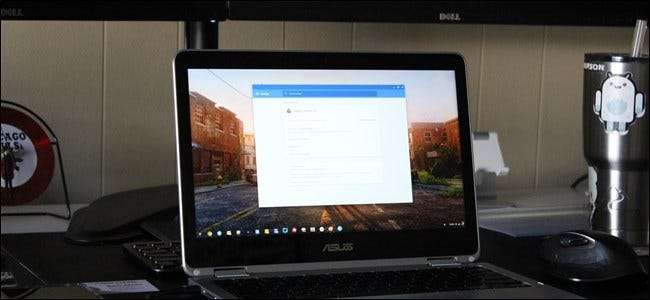
I Chromebook sono piccoli dispositivi fantastici: sono abbastanza semplici da poter essere utilizzati da chiunque e spesso hanno un prezzo una frazione di laptop Windows o MacBook . Che tu sia un veterano dei Chromebook o un acquirente per la prima volta, ecco alcuni suggerimenti e trucchi per aiutarti a ottenere il massimo dalla tua macchina.
Primo: scegli il Chromebook giusto
RELAZIONATO: I migliori Chromebook che puoi acquistare, edizione 2017
Se stai solo scherzando con l'idea di entrare nella scena dei Chromebook, probabilmente sei curioso di quale acquistare. Possono arrivare a prezzi a partire da $ 99 o salire fino a $ 1600 a seconda di ciò che desideri, quindi non c'è carenza di scelta.
Prima di saltare in piedi e acquistare il primo che guardi, tuttavia, ci sono alcune cose che devi chiederti, come se riesci a vivere solo con un Chromebook . Per la maggior parte delle persone, la risposta è "sì", ma se hanno esigenze specifiche, la risposta non è sempre così chiaro .
Una volta che hai effettuato la ricerca per stabilire se un Chromebook è giusto per te e pensi di essere pronto per acquistarne uno, ti consigliamo di ottenere le migliori offerte di budget. La buona notizia è che abbiamo una carrellata dei migliori Chromebook che puoi acquistare in questo momento praticamente per qualsiasi budget, quindi dai un'occhiata.
Cambia i canali per l'accesso anticipato alle nuove funzionalità
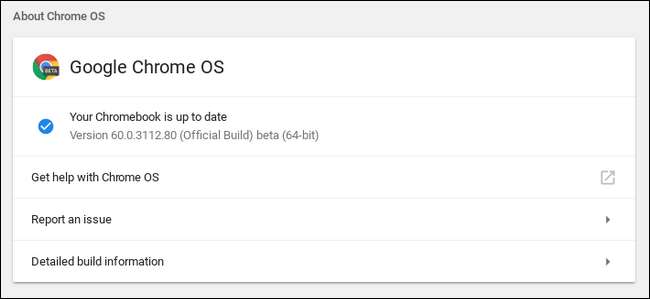
Se ti piace vivere la vita al culmine della stabilità e delle nuove funzionalità, allora passando dal canale stabile di Chrome OS ai canali beta o sviluppatore è un ottimo modo per vedere cosa ha in programma Google per le prossime versioni.
E se lo sei veramente coraggioso, puoi anche passare al canale Canarie , che viene aggiornato ogni notte con le ultime modifiche al codice. Ciò lo rende altamente instabile e non eccezionale per l'uso quotidiano, ma puoi sicuramente vedere le funzionalità più recenti non appena sono disponibili.
Personalmente, vivo sul canale Beta, poiché trovo che offra il miglior equilibrio tra stabilità e accesso leggermente anticipato alle nuove funzionalità, ma lo fai.
Modifica i flag di Chrome per testare le funzionalità sperimentali
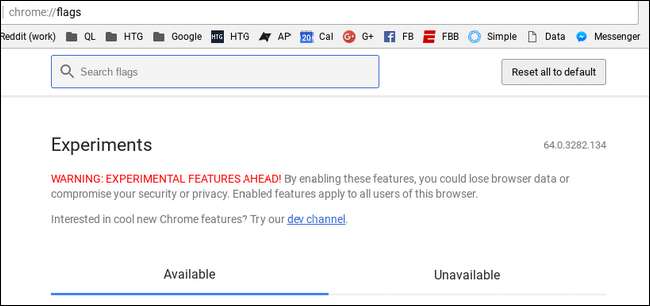
Anche se decidi di non cambiare canale, puoi spesso testare funzionalità che non sono ancora pronte per la prima serata abilitando "flag" nascosti nel menu Chrome. Di solito si tratta di funzionalità che sono quasi pronte per essere integrate nel sistema ma potrebbero non essere ancora completamente testate e potrebbero essere leggermente difettose. La cosa interessante qui è che se hai abilitato qualcosa che causa problemi, puoi semplicemente disabilitarlo per risolvere il problema.
Vale anche la pena notare che le build Beta, Developer e Canary avranno sempre le bandiere più recenti (rispettivamente), quindi non solo avrai accesso anticipato alle funzionalità della piattaforma in arrivo, ma anche nuove bandiere.
Per trovare questi flag, apri una nuova scheda in Chrome e inserisci questo:
chrome: // flags
Boom, eccoti. Per saperne di più su cosa puoi fare con le bandiere, testa qui .
Aumenta la tua produttività con gli strumenti e le app giusti

RELAZIONATO: Le migliori app e strumenti per i Chromebook
C'è questa strana mentalità vecchia scuola secondo cui Chrome OS è "solo un browser", che io molto vocalmente in disaccordo con . Anche se utilizzi Windows, ci sono buone probabilità che tu svolga la maggior parte del tuo lavoro in Chrome . Uso un Chromebook come laptop principale da oltre due anni e non mi sono perso nulla quando si tratta di fare le cose. Non convinto? Ecco un elenco di tutte le app e gli strumenti puoi utilizzare sul tuo Chromebook (compresi i giochi!). Se stai cercando di fare di più con il tuo Chromebook, dovrebbe esserti d'aiuto.
Utilizza le app Android, anche quelle che non sono nel Play Store
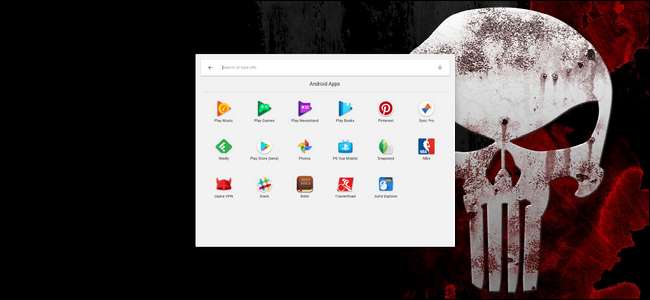
Le app Android ora funzionano su molti Chromebook e rappresentano un punto di svolta totale. Dove prima c'erano vuoti in alcuni tipi di app, come editor di foto e giochi, le app Android ora possono colmare queste lacune. Molti di loro si traducono anche molto bene in una configurazione con tastiera e mouse, quindi è un vantaggio per tutti.
RELAZIONATO: Le migliori app Android che dovresti usare sul tuo Chromebook
Se stai cercando delle buone app Android con cui iniziare, ti abbiamo coperto .
Inoltre, se un'app Android che desideri non è disponibile sul Play Store, puoi "sideload" proprio come su un telefono Android. Il fatto è che il sideload delle app Android non è supportato per impostazione predefinita, quindi dovrai farlo metti il tuo dispositivo in modalità sviluppatore prima di poterlo fare . Alla fine potrebbe cambiare, ma per il momento è così. abbiamo una guida completa per farti muovere anche con quello .
Esegui il software Windows insieme alle tue app Chrome
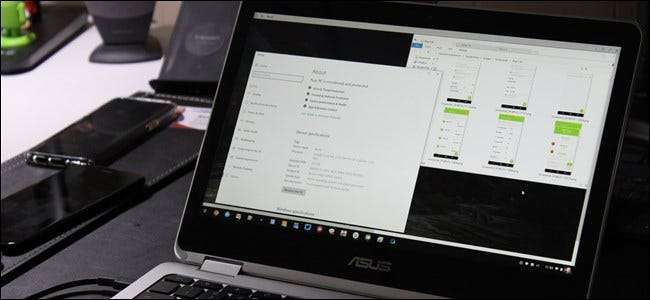
RELAZIONATO: Come eseguire il software Windows su un Chromebook
Dopo aver creato il tuo elenco perfetto di app per Chrome e Android per Chrome OS, potresti scoprire che ti manca uno strumento chiave disponibile solo su Windows. Nessun problema, come in realtà ci sono alcuni modi per eseguire app Windows su Chrome OS .
Non prometto che siano tutti impeccabili, ma potrebbero essere la risposta che stai cercando, per lo meno vale la pena sperimentare.
Installa Linux insieme a Chrome OS con Crouton
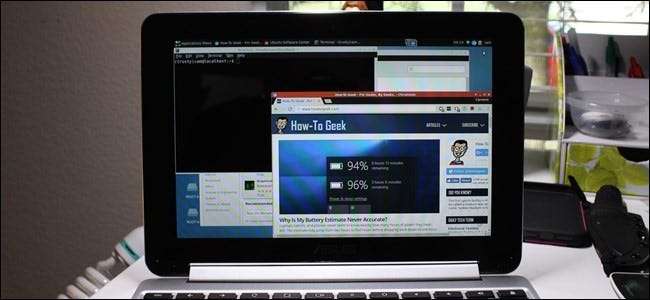
Infine, se stai cercando di ottenere solo un po 'più di versatilità dal tuo Chromebook, allora un'installazione di crostini è il modo per farlo. Ciò ti consentirà di eseguire Linux insieme a Chrome OS per quelle volte in cui lo fai bisogno per fare qualcosa che Chrome OS non è in grado di gestire da solo. Funziona sorprendentemente bene ed è una configurazione molto flessibile, ad esempio puoi esegui l'installazione di Crostino in una scheda del browser per passare rapidamente tra i due sistemi operativi o persino eseguire applicazioni Linux direttamente in Chrome OS per un aspetto più nativo. Va bene.
RELAZIONATO: Come installare Ubuntu Linux sul tuo Chromebook con Crouton
…E molto di più
Queste sono alcune delle cose più importanti che puoi fare per ottenere di più dal tuo Chromebook, ma è discutibile che le migliori modifiche siano spesso le più piccole. Sarei negligente non menzionare le tonnellate di piccole cose che puoi fare per far funzionare meglio il tuo Chromebook, quindi ecco un breve elenco di altre cose da controllare se stai cercando di ottimizzare quell'esperienza solo un po 'di più:
- Connettiti a una VPN per un'esperienza web più sicura
- Stampa dal tuo Chromebook
- Monitora le risorse di sistema del Chromebook
- Gioca con le app Android e un controller
- Imposta le tue app predefinite
- Controlla lo stato della batteria del Chromebook
- Scopri come funziona la tastiera retroilluminata sui Chromebook
- Sblocca il Chromebook con un PIN invece della password
- Modifica la dimensione del testo per una lettura più semplice
- Trova, usa e modifica le scorciatoie da tastiera
Questo dovrebbe tenerti impegnato per un po 'e, si spera, rendere la tua esperienza con Chrome OS più piacevole (e utile!). Godere.







